Тиме-лапсе је супротан од успореног снимања: уместо да успоравају активности које се брзо крећу, оне убрзавају споре. Савршени су за који приказује кретање облака, гужве, саобраћаја и сл. Можете их чак користити да прикажете ствари које се споро крећу као што је цвеће које цвета.
Одлична ствар у вези са тиме-лапс-овима је то што их фотографи веома лако снимају. Сваки кадар је једна фотографија. Хајде да погледамо основе снимања.
Преглед садржаја
Пре него што почнеш
Иако је могуће снимити временски интервал помоћу вашег иПхоне-а, за овај чланак ћемо се осврнути на коришћење ДСЛР-а или камера без огледала. Они вам дају највећу контролу.
Поред камере, потребан вам је статив да бисте све држали закључано у истом положају. Такође вам је потребан интервалометар да бисте могли да снимате фотографије у истом интервалу; неке камере имају једну уграђену, али ако ваша нема, било које пристојно даљинско окидање ће радити.
Последња ствар коју морате да урадите пре него што почнете је да процените колико слика морате да снимите. тамо су калкулатори који могу помоћи, али сматрам да је вредно да сами израчунате.
Три стандардне брзине репродукције видеа су 24 кадра у секунди (фпс), 25 фпс и 30 фпс. За видео снимке на мрежи, препоручио бих да идете са 30 фпс, али било који ће одговарати; то само мало мења математику.
Хајде да радимо са 30 фпс за овај чланак; то значи да нам је потребно 30 фотографија за сваку секунду коначног видеа. Ако желимо да снимимо кратак временски интервал од 15 секунди, то је 450 фотографија (15×30=450).
Сада када знамо да имамо 450 фрејмова за игру, време је да утврдимо колики треба да буде интервал између сваког од њих. Претпоставимо да покушавамо да снимимо залазак сунца дуже од 30 минута. Тридесет минута је 1800 секунди, тако да ако фотографишемо сваке 4 секунде (1800/450=4), компримоваћемо пола сата у 15 секунди при 30 кадрова у секунди. Једноставно!
За свој тиме-лапсе, прорадите кроз исти процес и израчунајте који интервал вам је потребан. Већину времена ћете желети нешто између 1 и 20 секунди — за све дуже ће бити потребно много времена да се сними, а све ће бити знатно убрзано.
Снимање Тиме-Лапсе
Кадрирајте снимак и закључајте камеру на статив. Направите неколико пробних снимака да бисте добили праву експозицију. Када одлучите која подешавања желите да користите, поставите камеру на ручни режим и позовите их.

Слично томе, одвојите неколико тренутака да бисте правилно фокусирали, а затим пребаците објектив на ручни фокус. Не желите да се било шта мења између снимака.
Подесите интервал и, ако је могуће, број снимака помоћу вашег интервалометра. Сваки уређај је другачији, тако да овде не могу дати детаљна упутства; ако имате потешкоћа, погледајте упутство.
Такође морате да одлучите између снимања РАВ или ЈПЕГ. Ако радите само неколико стотина кадрова, препоручио бих РАВ. Ако снимате неколико хиљада, можете узети у обзир ЈПЕГ.
Када је све спремно, притисните дугме затварача на интервалометру и одмакните се. Ваша камера би сада требало да проведе следеће док снима фотографију сваких неколико секунди.
Припрема оквира
Са свим снимљеним кадровима, време је да их комбинујете у прави тиме-лапсе. Ако сте упознати са видео уређивачем као што је Адобе Премиер само напред и искористи га. За фотографе, међутим, најједноставнија опција је употреба Адобе Лигхтроом.
Увезите све фотографије—осим пробних снимака—у Лигхтроом. Прођите и уверите се да све изгледа у реду и да ниједан снимак не недостаје.

Када се уверите да је све у реду, идите на модул за развој и изаберите прву слику. Направите измене које желите. Једна ствар коју бих препоручио је да промените обрезивање на 16:9; то је традиционални однос ширине и висине видеа широког екрана.
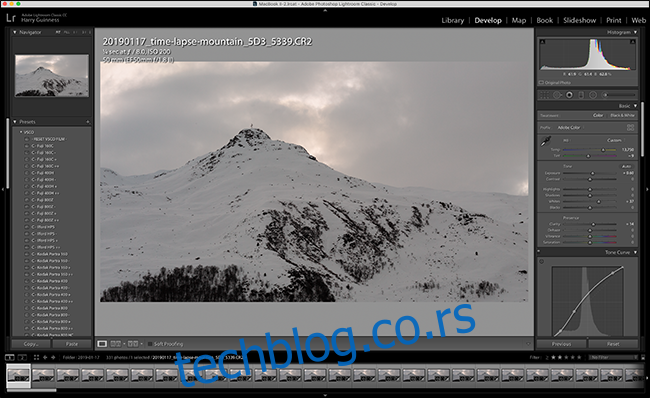
Затим идите на Уреди > Изабери све, а затим Подешавања > Подешавања синхронизације. Уверите се да је све изабрано и кликните на „Синхронизуј“.
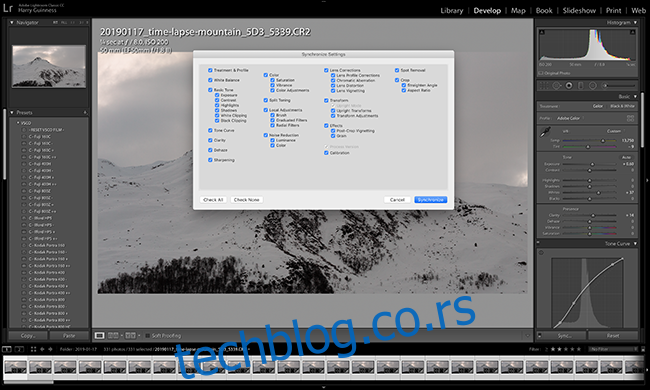
Ово ће применити исте измене на све ваше оквире, тако да не морате да пролазите и радите све појединачно.
Креирање видеа
Са свим кадровима спремним за рад, време је да направите видео запис са временским интервалом. Урадићемо то са а веома згодан Лигхтроом Слидесхов шаблон од Шона Мекормака. Ова верзија шаблона извози само видео при 29,97 фпс; Шон такође има старије поставке који раде 24, 25 и 30 фпс, али можете видети неке артефакте ако их користите.
Преузмите унапред постављене поставке са Шонове локације и додајте их у своју фасциклу Лигхтроом Слидесхов Темплатес. За потпуна упутства о томе како да то урадите, погледајте наш водич за додавање унапред подешених подешавања у Лигхтроом. Једноставна опција је да одете на модул Слидесхов, кликнете десним тастером миша на претраживач шаблона, изаберете „Увези“, а затим се померите до преузете датотеке шаблона.
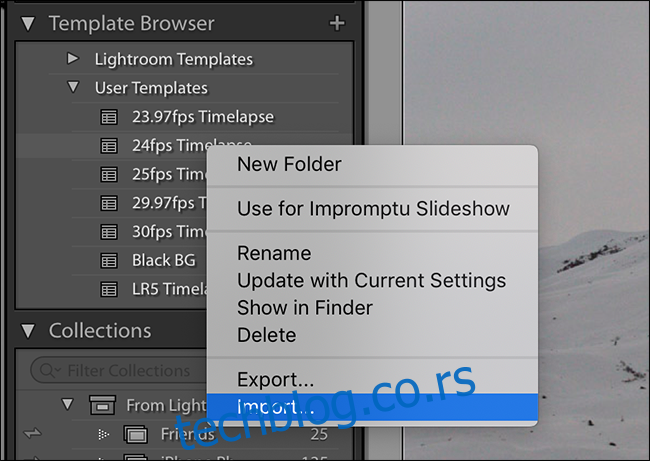
Са додатим шаблоном, идите на модул Слидесхов. Изаберите га у претраживачу шаблона.
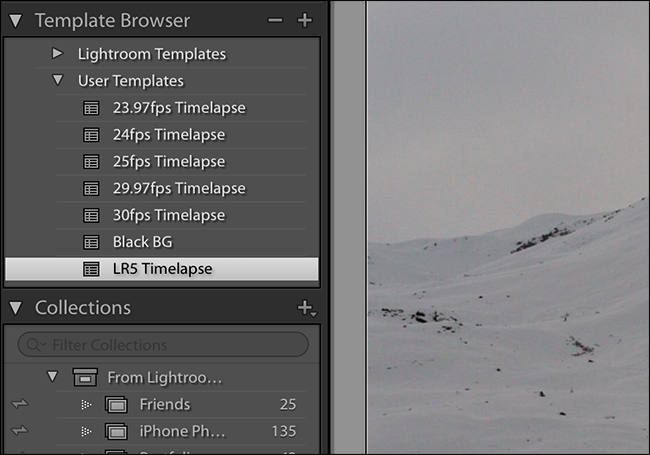
Затим у доњем левом углу екрана кликните на „Извези видео“.
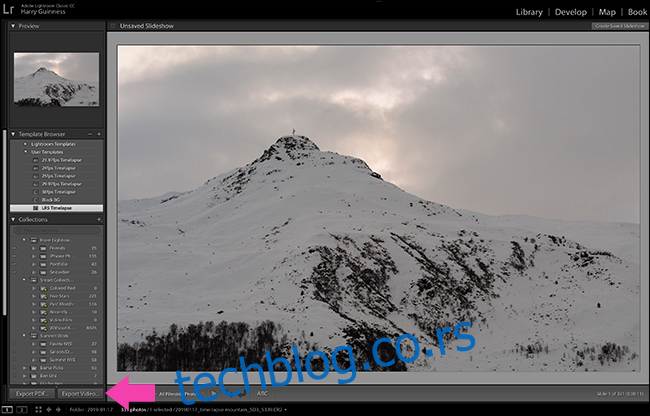
Именујте свој тиме-лапсе и изаберите 1080п или 720п из падајућег менија „Видео Пресет“. Кликните на „Извези“ и временски интервал ће бити сачуван.
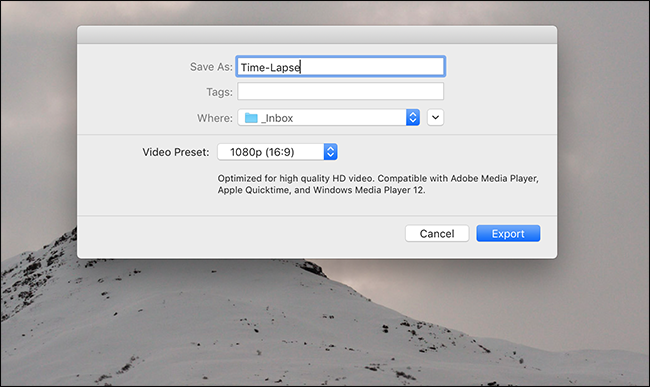
Иди провери и увери се да све изгледа добро. Цонгратс! Управо сте направили свој први основни тиме-лапсе.
Неке ствари које треба размотрити
Тиме-лапсес постају све популарнији и сложенији. Изнад смо погледали како да направимо веома једноставан временски интервал. Постоји много начина на које можете напредовати.
Камере нису савршене. Не снимају исту фотографију сваки пут када притиснете дугме затварача. Често постоје мале варијације. Ако у вашем временском интервалу има мало треперења, то је скоро сигурно од овога. Ако желите много више контроле и начин да изгладите варијације, погледајте ЛРТимелапсе— око 120 долара је скуп, али је најбољи алат за прављење временских интервала.
Слично томе, можете бити креативни са својим снимцима. Напреднији интервалометри ће вам омогућити да промените брзину затварача између кадрова (често се назива булб-рампинг или „брампинг“), тако да можете да прелазите између дана и ноћи или других ситуација у којима се нивои светлости мењају. Такође можете да користите моторизоване главе статива да додате кретање вашим снимцима.
Ако озбиљно размишљате о временским интервалима, такође је вредно научити како да уређујете видео. На тај начин ћете моћи боље да комбинујете различите снимке, додате музику и на други начин правите занимљивије видео записе.
Тиме-лапсес су на раскрсници фотографије и видеоографије. Забавно је играти се са њима, иако може одузети много времена да се исправе. Сада знате основе.

